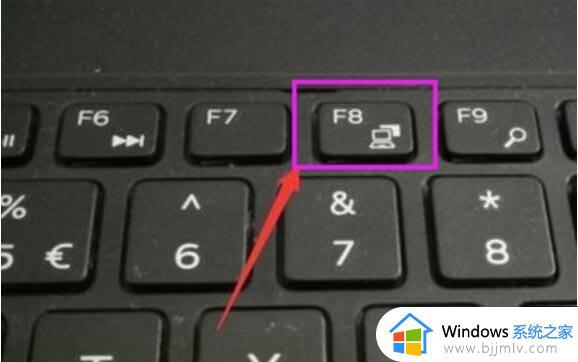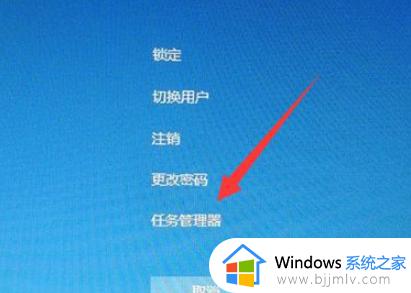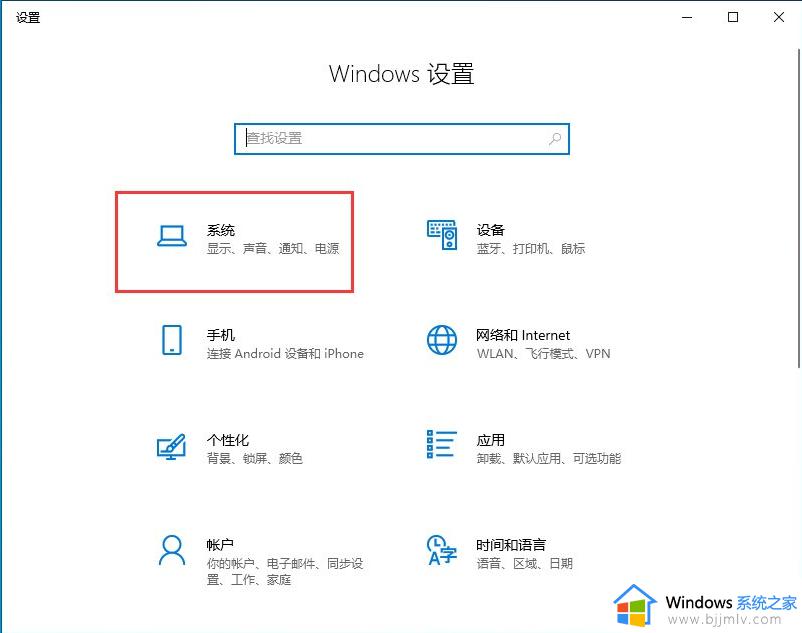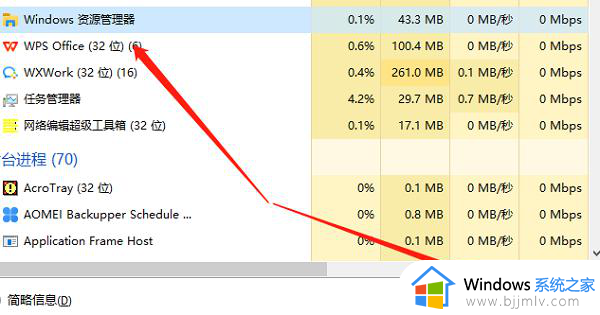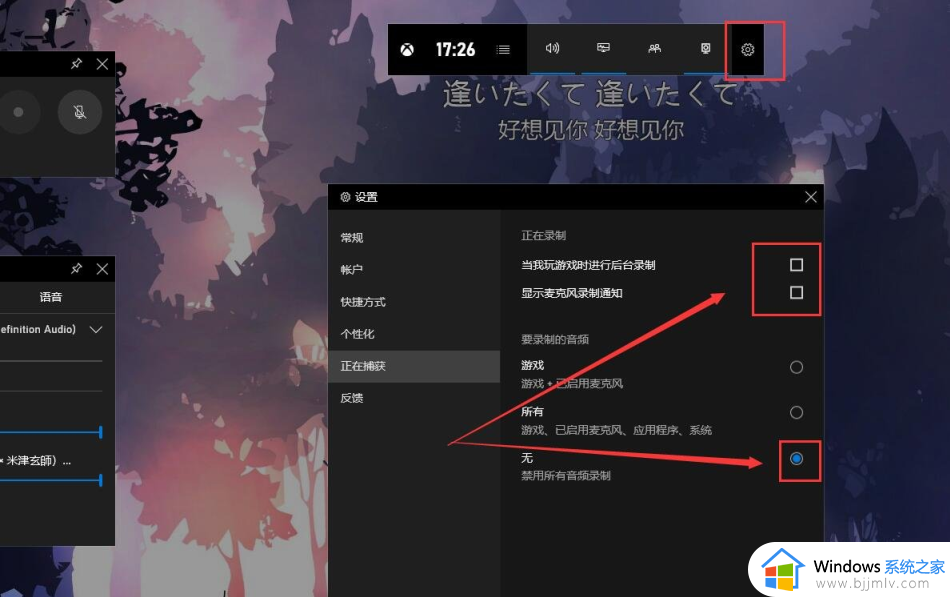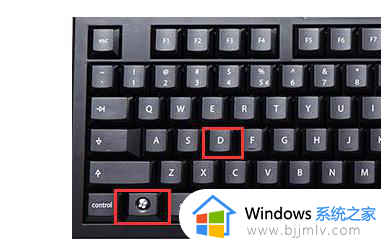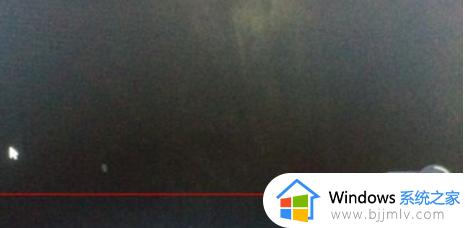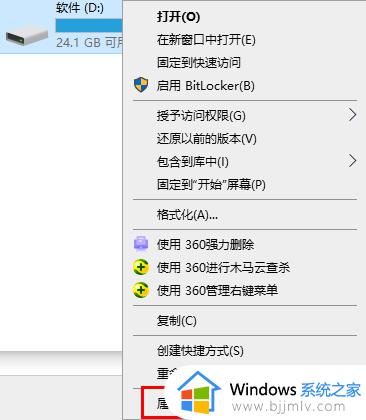win10开机死机画面卡住不动咋办 win10开机后电脑假死卡死在桌面如何解决
近日有不少win10系统用户到本站询问这样一个问题,就是电脑开机的时候遇到了这样一个情况,就是开机死机画面卡住不动了,导致无法进入系统桌面,这让用户们不知道要咋办,解决方法并不会难,接下来就由笔者给大家讲解一下win10开机后电脑假死卡死在桌面的详细解决方法吧。
方法一、
1、正在使用电脑,如果打开网页或一些页面卡住不动,我们首先要保持电脑的正常运行。这时候可以同时按“Win+D”,如键盘所知位置,可以马上回到桌面。然后尝试着刷新几次,这是首先解决电脑卡住不动的基本操作;
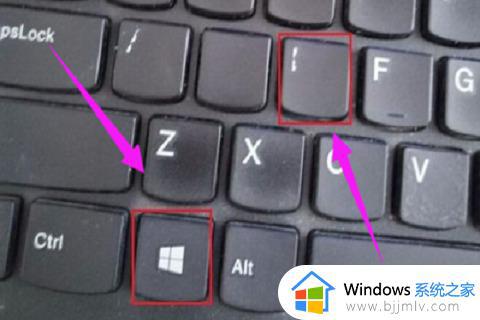
2、当回到桌面后,我们试着看看是不是运行的软件太多了,造成电脑运行不动卡住。首先打开“资源管理器”,把一些不需要使用的“应用程序”和“进程”结束掉,然后双击进程,点击“结束进程”就好了;
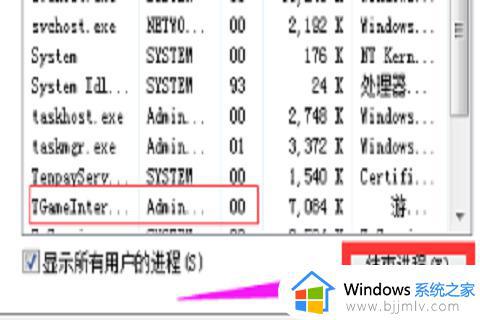
3、对于鼠标的使用,我们也要注意下。不要把鼠标灵敏度调的太快,另外鼠标点击的时候,不要频率太快,大家发现了,一开机鼠标就点开网页和许多软件,很容易被卡主,所以鼠标点击频率不要太快。
解决方法二、
1、如果键盘可以使用,那就按 Ctrl + Alt + Delete 组合键,在打开的界面中,选择任务管理器;
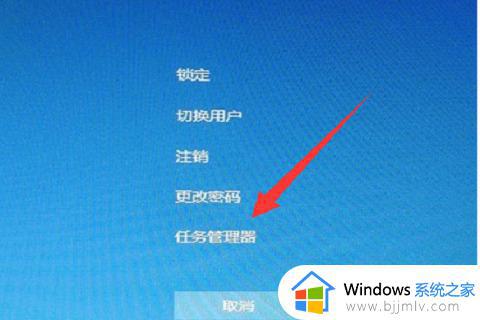
2、任务管理器窗口中,找到并点击“Windows 资源管理器”,然后点击右下角的“重新启动”;
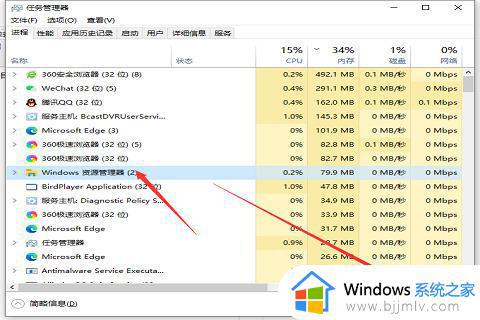
3、点击完重新启动后,然后点击上面的”文件“,再点击文件里的“运行新任务”;
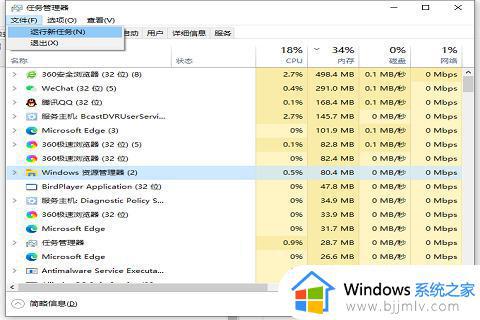
4、然后输入“explorer.exe”,然后将下面的框框勾选上,再点击“确定”就好了。
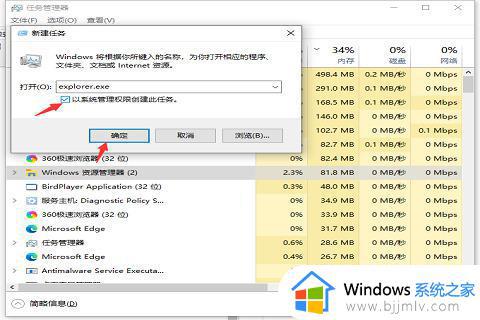
以上给大家讲解的就是win10开机死机画面卡住不动的详细解决方法,有遇到一样情况的用户们可以参考上述方法步骤来进行解决,希望帮助到大家。